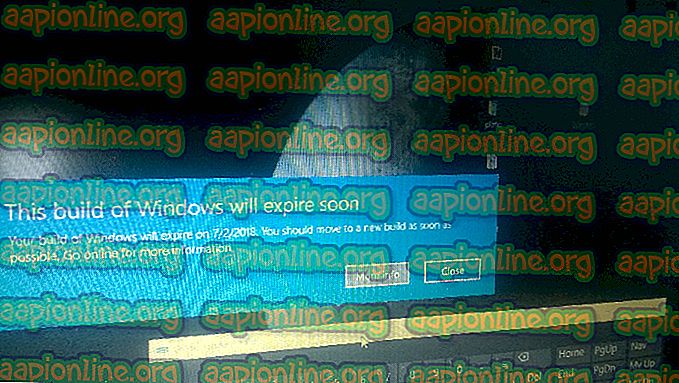Correzione: codice di errore Geforce Experience 0x0003
Diversi utenti di Windows segnalano di non poter più utilizzare alcuna funzionalità associata a NVIDIAExperience poiché il software si arresta in modo anomalo con il codice di errore 0x0003 . Nella maggior parte dei casi, gli utenti interessati vedono il messaggio " Qualcosa è andato storto. Prova a riavviare il PC, quindi avvia GeForce Experience. Codice errore: 0x0003 "messaggio di errore con solo l'opzione per chiudere la finestra di dialogo. Il problema si verifica in Windows 7, Windows 8 e Windows 10.

Cosa sta causando il codice di errore NVIDIA Experience 0x0003?
Abbiamo esaminato questo particolare problema esaminando i vari rapporti degli utenti e le strategie di riparazione che vengono comunemente utilizzate per risolvere questo particolare problema. A quanto pare, ci sono diversi potenziali colpevoli che potrebbero finire per innescare questo particolare messaggio di errore:
- Nvidia Telemetry non può interagire con il desktop - A quanto pare, questo particolare problema può verificarsi anche se Nvidia Telemetry Container non è autorizzato a interagire con il desktop. Se questo scenario è applicabile, è possibile risolvere il problema utilizzando la schermata Servizi per consentire l'interazione con questo servizio.
- Alcuni servizi Nvidia obbligatori non sono in esecuzione : Nvidia Display Service, Nvidia Local System Container e Nvidia Network Service Container sono tutti servizi che causeranno questo particolare problema se disabilitati. In questo caso, potresti essere in grado di risolvere il problema forzatamente avviando i servizi.
- Driver Nvidia danneggiato - In alcuni casi, il problema potrebbe verificarsi se uno o più driver utilizzati dalla GPU sono contaminati dalla corruzione. In questo caso, sarai in grado di risolvere il problema reinstallando ogni componente Nvidia.
- Scheda di rete difettosa : in base a vari report degli utenti, questo particolare messaggio di errore può anche verificarsi se la scheda di rete si blocca in uno stato di limbo. Ogni volta che ciò accade, è possibile risolvere il problema eseguendo un ripristino di Winsock (noto anche come reinstallazione delle comunicazioni).
- L'aggiornamento di Windows ha interferito con il tuo driver GPU - Abbiamo ricevuto diversi rapporti con utenti interessati che affermano che il problema è iniziato dopo che WU (Windows Update) ha installato automaticamente un aggiornamento. Se questo scenario è applicabile, è possibile risolvere il problema disinstallando i driver Nvidia correnti e installando automaticamente l'ultima versione.
Se stai attualmente lottando per risolvere questo particolare messaggio di errore, questo articolo ti fornirà diverse guide per la risoluzione dei problemi. In basso, troverai una raccolta di metodi che altri utenti in una situazione simile hanno usato con successo per risolvere il messaggio di errore.
Per i migliori risultati, ti consigliamo di seguire i metodi nell'ordine in cui sono presentati, poiché sono ordinati per efficienza e gravità. Una delle possibili correzioni è destinata a risolvere il problema, indipendentemente dal colpevole responsabile del problema.
Metodo 1: Consentire al contenitore Nvidia Telemetry di interagire con il desktop
Diversi utenti interessati hanno riferito di essere riusciti a risolvere il problema dopo aver utilizzato la schermata Servizi per assicurarsi che il servizio di telemetria Nvidia sia autorizzato a interagire con il desktop e ad assicurarsi che il servizio sia avviato.
Dopo averlo fatto, la maggior parte degli utenti che in precedenza avevano avuto problemi con il codice di errore costante 0x0003 in Nvidia Experience ha riferito che il problema non si verificava più. Ecco una breve guida su come consentire al contenitore Nvidia Telemetry di interagire con il desktop:
- Premi il tasto Windows + R per aprire una finestra di dialogo Esegui . Quindi, digitare "services.msc" all'interno della casella di testo e premere Invio per aprire la schermata Servizi . Se richiesto dall'UAC (controllo dell'account utente), fare clic su Sì per concedere i privilegi di amministratore.
- Nella schermata Servizi, scorrere l'elenco dei servizi verso il basso e individuare il contenitore di telemetria Nividia . Una volta che lo vedi, fai clic destro su di esso e scegli Proprietà.
- Nella schermata Proprietà di Nvidia Telemetry Container, seleziona la scheda Accedi e assicurati che la casella associata a Consenti al servizio di interagire con il desktop . Fai clic su Applica per salvare le modifiche.
- Tornare alla schermata precedente con l'elenco dei servizi e individuare i seguenti servizi, fare clic con il tasto destro su ciascuno di essi e fare clic su Avvia per assicurarsi che tutti siano in esecuzione:
Servizio display Nvidia
Contenitore di sistema locale Nvidia
Nvidia Network Service Container
- Una volta abilitato ogni servizio, ripetere l'operazione che ha precedentemente attivato il codice di errore 0x0003 e vedere se il problema è stato risolto.

Se il problema persiste, passa al metodo successivo di seguito.
Metodo 2: reinstallazione di ogni componente Nvidia
Alcuni utenti interessati hanno riferito che il problema è stato risolto solo dopo aver reinstallato GeForce Experience insieme a tutti i driver Nvidia. Dopo aver eseguito questa operazione e riavviato il computer, alcuni utenti hanno segnalato che il codice di errore Geforce Experience 0x0003 non si verificava più.
Ecco una guida rapida sulla reinstallazione di ogni componente Nvidia per risolvere il problema:
- Premi il tasto Windows + R per aprire una finestra di dialogo Esegui . Quindi, digitare "appwiz.cpl" e premere Invio per aprire la schermata Programmi e funzionalità.

- Nella finestra Programmi e funzionalità, fai clic su Editore per ordinare tutte le applicazioni installate dal loro editore.
- Una volta che le applicazioni sono state ordinate dall'editore, fare clic con il tasto destro del mouse sul primo elenco pubblicato da Nvidia Corporation e selezionare Disinstalla. Quindi, ripetere questo processo con tutti gli articoli pubblicati da Nvidia Corporation da questo elenco.

- Ripeti il passaggio 3 con tutte le applicazioni Nvidia attualmente installate.
- Riavvia il computer e attendi il completamento della sequenza di avvio successiva.
- Al prossimo avvio del sistema, visita questo link ( qui ) e fai clic su Scarica ora. Quindi, seguire le istruzioni visualizzate per

- Una volta installato il software, installerà automaticamente i driver mancanti. Una volta installati i nuovi driver, riavvia nuovamente il computer e verifica se il problema è stato risolto.
Se il problema persiste, passa al metodo successivo di seguito.
Metodo 3: ripristino della scheda di rete
Diversi utenti interessati hanno segnalato che l' errore Geforce Experience Error Code 0x0003 è stato risolto dopo aver ripristinato la configurazione predefinita del software della scheda di rete. Questa procedura è anche nota come "Winsock reset" o "comms reinstall".
Ecco una guida rapida sul ripristino della scheda di rete:
Nota: questa procedura sarà applicabile su Windows 7, Windows 8 e Windows 10.
- Premi il tasto Windows + R per aprire una finestra di dialogo Esegui . Quindi, digitare "cmd" e premere Ctrl + Maiusc + Invio per aprire un prompt dei comandi elevato. Quando richiesto dall'UAC (controllo dell'account utente), fare clic su Sì per concedere i privilegi di amministratore .

- Nel prompt dei comandi con privilegi elevati, digitare il comando seguente e premere Invio per ripristinare il driver della scheda di rete:
netsh winsock ripristinato
- Una volta che il comando è stato elaborato correttamente, riavvia il computer e verifica se il problema è stato risolto al successivo avvio del sistema.
se il problema persiste, passa al metodo successivo di seguito.
Metodo 4: installazione manuale del driver grafico più recente
Se tutti i metodi sopra indicati non ti consentono di risolvere il problema, è probabile che il problema sia causato da un driver GPU danneggiato che può essere corretto solo reinstallando manualmente il driver grafico. Diversi utenti interessati hanno segnalato che l' errore Geforce Experience Error 0x0003 non si verificava più dopo aver eseguito i passaggi seguenti.
Ecco cosa devi fare per installare manualmente i driver grafici più recenti:
- Premi il tasto Windows + R per aprire una finestra di dialogo Esegui . Quindi, digitare "appwiz.cpl" e premere Invio per aprire la schermata Programmi e funzionalità .

- Nella schermata Programmi e funzionalità, individua tutte le installazioni pubblicate da Nvidia e fai clic con il pulsante destro del mouse> Disinstalla per rimuovere tutti i driver associati alla tua GPU. Quindi, seguire le istruzioni visualizzate per rimuovere il driver dal computer.

- Una volta disinstallati tutti i prodotti Nvidia, riavvia il computer.
- Al successivo avvio del computer, visitare questo collegamento (qui) e impostare il modello, la serie, la versione del sistema operativo e la lingua della GPU. Quindi, fare clic su Cerca per trovare l'ultima versione del driver disponibile per la configurazione della GPU.

- Una volta completato il download, installare il driver più recente seguendo le istruzioni visualizzate sullo schermo e vedere se il problema è stato risolto.